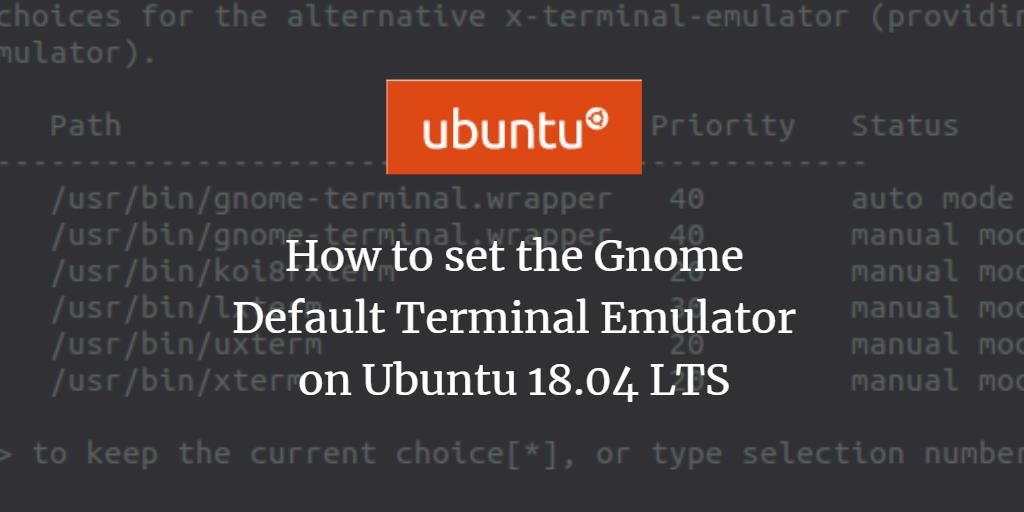
终端仿真器是一种应用程序,用于以文本形式执行Bash命令,处理文件,与其他计算机进行通信,执行管理任务和配置等。它使用命令行,以便各种肤色的Unix用户都可以使用它。它给您带来真正的配备键盘和显示器的物理仿真器的感觉。您可以在Ubuntu上安装和使用多个仿真器终端。
Ubuntu还允许您根据需要和愿望来设置标准的终端仿真器。在本教程中,我们将学习如何做到这一点。
我们将在Ubuntu 18.04 LTS(Bionic Beaver)中执行以下命令。
通过按以下命令在Ubuntu上打开默认的终端模拟器Ctrl + Alt + T。
我们机器上的标准端子是侏儒终端。
将终端模拟器从Gnome终端更改为Xterm
运行以下命令:
$ sudo update-alternatives --config x-terminal-emulator
小费:您也可以从教程中复制此命令,方法是选择并通过Ctrl + C复制该命令,然后通过right-clicking将其粘贴到终端中的光标位置,然后从菜单中单击“粘贴”。
更改终端仿真器要求您成为超级用户。输入密码,然后按Enter。
输出将显示系统上可用的终端仿真器。请记住,根据您安装的替代产品,输出可能会因系统而异。
从可用列表中输入与您的选择关联的数字,然后单击Enter。
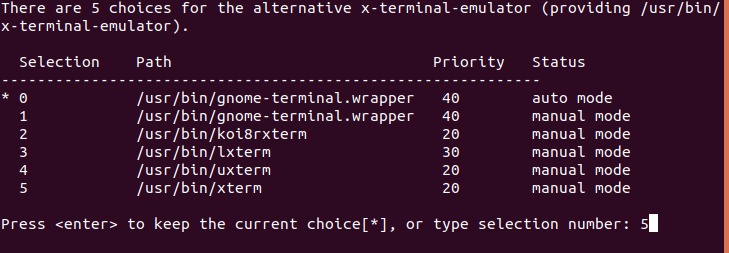
我们输入的选择编号5对应于xterm,我们要设置的新的默认终端模拟器。以下输出将确认我们所做的更改:

现在,当您按Ctrl + Alt + T(或在已经打开的终端仿真器中键入x-terminal-emulator)时,新的终端仿真器将作为默认选择打开。在我们的例子中,我们将看到xterm终端仿真器打开如下:
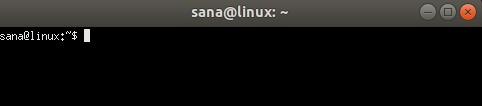
现在,您可以使用这个新的终端仿真器作为默认选择。我们已经看到,在Ubuntu中,此过程就像运行单个命令一样容易。
